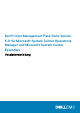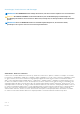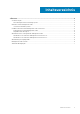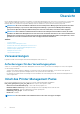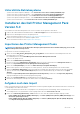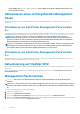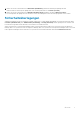Setup Guide
• Printer (OM07) State (Drucker (OM07)-Zustand) oder Printer (OM12) State (Drucker (OM12)-Zustand) unter State
Views (Zustandsansichten)
Aktualisieren eines vorhergehenden Management
Packs
Wenn Sie eine frühere Version des Dell Printer Management Packs installiert haben, können Sie sie direkt auf die neueste Version
aktualisieren.
Aktualisieren von Dell Printer Management Pack Version
4.
x
Sie können Dell Printer Management Pack Version 4.x aktualisieren, indem Sie Management Pack Version 5.0 importieren. Um Dell Printer
Management Pack Version 5.0 zu importieren, folgen Sie den Schritten unter Installieren des Dell Client Management Packs Version 5.0.
ANMERKUNG: Wenn Sie von Version 4.
x
auf Version 5.0 aktualisieren, zeigen die Komponenten, die vor der
Aktualisierung den Status „Kritisch“ oder „Warnung“ aufweisen, einen normalen Status nach der Aktualisierung an,
obwohl sie sich immer noch in einem kritischen Zustand oder in einem Warnzustand befinden. Nur im nachfolgenden
Überwachungszyklus zeigen die Geräte den richtigen Funktionszustand an.
ANMERKUNG: Nachdem Sie das Management Pack auf Version 5.0 aktualisiert haben, können Sie einige Komponenten
unter Diagram Views (Diagrammübersichten) sehen, die immer noch Standardsymbole anzeigen. Zum Anzeigen der
neuen Symbole führen Sie einen Neustart des OpsMgr mit der Option /clearcache durch.
Aktualisieren von Dell Printer Management Pack Version
3.
x
Die Aktualisierung von 3.x Versionen wird nicht unterstützt. Stellen Sie sicher, dass Sie die Dell Printer Management Pack Version 3.x vor
dem Import von Dell Printer Management Pack Version 5.0 löschen.
Aktualisierung auf OpsMgr 2012
Bevor Sie eine Aktualisierung von OpsMgr 2007 R2 auf OpsMgr 2012 vornehmen, müssen Sie Dell Printer Management Pack Version 5.0
importieren.
Weitere Informationen zur Aktualisierung von OpsMgr 2007 R2 auf OpsMgr 2012 finden Sie unter technet.microsoft.com/en-us/
library/hh476934.aspx.
Management Packs löschen
VORSICHT:
Das Löschen eines Management Packs kann sich auf den Anwendungsbereich einiger Benutzerrollen
auswirken.
ANMERKUNG: Stellen Sie beim Löschen des Dell Printer Management Packs sicher, dass Sie das Management Pack vor
dem Löschen der Dell Base Hardware Library löschen. Das Management Pack hängt von der Dell Base Hardware Library
ab.
So löschen Sie Management Packs oder Dienstprogramme:
1. Starten Sie die OpsMgr-Konsole.
2. Klicken Sie auf Administration (Verwaltung).
3. Erweitern Sie Administration (Verwaltung) und klicken Sie mit der rechten Maustaste auf Management Packs.
4. Wählen Sie den Dell Printer (Dell-Drucker) (Dell.Printer.OM12.mp für OpsMgr 2012 und Dell.NetworkDevice.Printer.mp für OpsMgr
2007 oder SCE 2010) im Fensterbereich Management Packs aus.
6
Übersicht